- Статьи о монтаже
- • 8 лучших приложений для редактирования видео
- • 10 Лучших приложений для замены лиц
- • 5 лучших онлайн инструментов для улучшения видео
- • 9 лучших программ для извлечения аудио из видео
- • Лучшие онлайн-инструменты для изменения голоса
- • 10 лучших программ для записи звука
- • Самые полезные трюки для редактирования YouTube видео
- • 10 лучших приложений для создания Instagram Reels
- • Топ 10 Программ для обрезки длинных видео
- Лучший видеоредактор для всех
Как быстро и легко добавить субтитры к видео
Добавление субтитров к видео необходимо, чтобы люди лучше понимали ваш контент. В этой статье мы шаг за шагом покажем вам, как добавить субтитры к видео.
Время обновления: 28 Feb 2024 г.
Добавление субтитров / субтитров к видео необходимо, чтобы люди лучше понимали ваш контент, особенно глухие или слабослышащие. К тому же, 85% пользователей социальных сетей отключают звук видео при прокрутке каналов социальных сетей, что делает субтитры более важными, чем когда-либо, если вы хотите, чтобы ваш контент выделялся. По какой-то причине, если вы хотите узнать, как добавить субтитры к видео, эта статья будет вам необходима. Просмотрите здесь.
- Зачем нужно добавлять субтитры к видео
- Зачем нужно добавлять субтитры к видео
- Как добавить скачанные субтитры к видео
- Дополнительная литература: что такое субтитры? Хардсаб или софтсаб
Зачем нужно добавлять субтитры к видео
Вы можете задаться вопросом, почему так важно добавлять субтитры к вашему видео. Ну, в некоторых ситуациях, например, в общественных местах, вам нужно отключить видео при просмотре. Это одна из причин добавления субтитров к видео. Кроме того, вам также необходимо добавлять субтитры к видео для лучшего понимания видеоконтента. Мы должны признать, что добавление субтитров к видео является обязательным, если вы делаете лирическое видео. Добавление субтитров - лучший способ добиться этого. Если кто-то хочет перевести ваш видеоконтент, субтитры также станут отличным помощником. В общем, мы не можем пропустить субтитры в вашей прямой трансляции, и к видео легко добавить субтитры. Продолжай читать!
Часть 2: Как добавлять и редактировать субтитры к видео с Filora
Чтобы добавить к видео субтитры на своем родном языке и отредактировать их, Wondershare Filmora отличный помощник. Он доступен как для пользователей Windows, так и для Mac. Эта программа включает редактирование видео на основе временной шкалы и предоставляет вам богатые ресурсы на выбор и дальнейшую настройку. С его помощью вы можете создавать персонализированные субтитры для добавления к своему видео, которые поразят всех. Ниже я покажу, как это сделать, шаг за шагом.
Перед запуском загрузите бесплатную пробную версию Wondershare Filmora ниже:
1. Импортируйте исходные видео
После запуска Filmora выберите «Новый проект», чтобы создать новый проект. После этого нажмите «Импорт» или перетащите видео прямо в окно медиатеки.
Добавленные видео будут отображаться в виде эскизов в медиатеке. Вы можете дважды щелкнуть видеоклип для предварительного просмотра в правом окне. Когда все файлы загрузятся плавно, перетащите их на видеодорожку (они будут объединены в один файл).

2. Добавить субтитры к видео
Перейдите на вкладку Заголовки и выберите шаблон заголовка, который вы предпочитаете применять в своем видео, перетащив его или щелкнув правой кнопкой мыши, чтобы выбрать «Применить». Он будет отображаться как значок «T» на шкале времени текста, вы можете перетащить его в любое место вашего видео.
Filmora имеет сотни предустановок заголовков и текста, доступных в библиотеке заголовков, в том числе открывающие, заголовки, нижние, субтитры и конечные титры. Вы можете дважды щелкнуть для предварительного просмотра перед добавлением к видео.

Дважды щелкните значок «T», чтобы получить доступ к области редактирования, затем создайте свой собственный текст, измените шрифт, цвет, стиль, анимацию и многое другое.
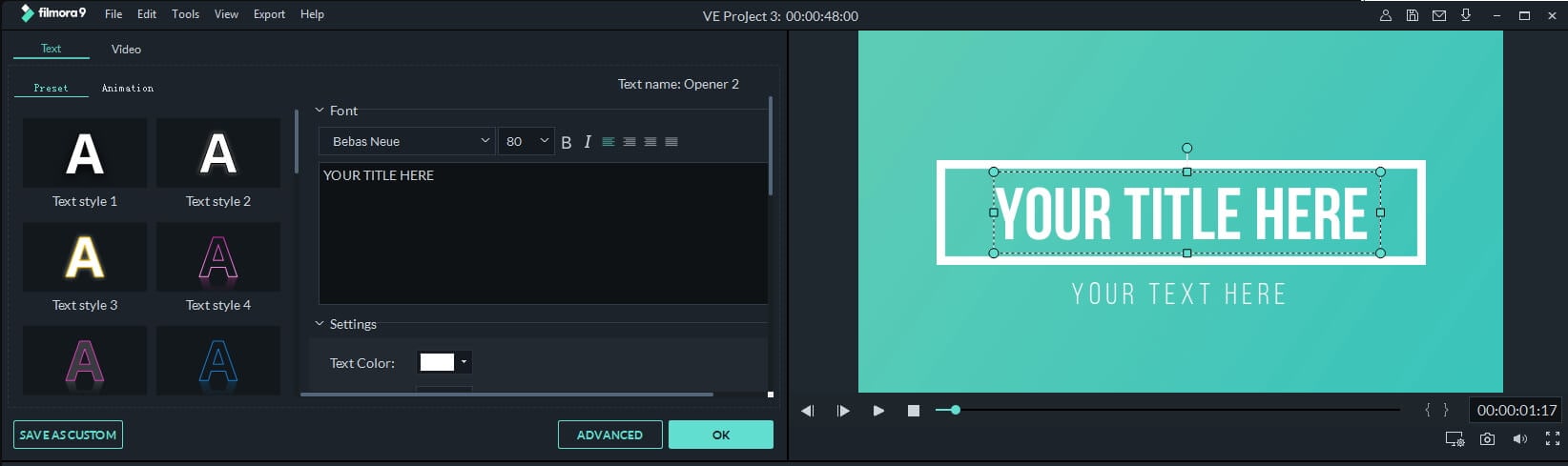
Для дальнейшей настройки заголовков нажмите кнопку «Дополнительно». В окне «Расширенное редактирование текста» вы также можете применять предустановки и анимацию, добавлять дополнительные границы и формы текста, заливку и тень текста.
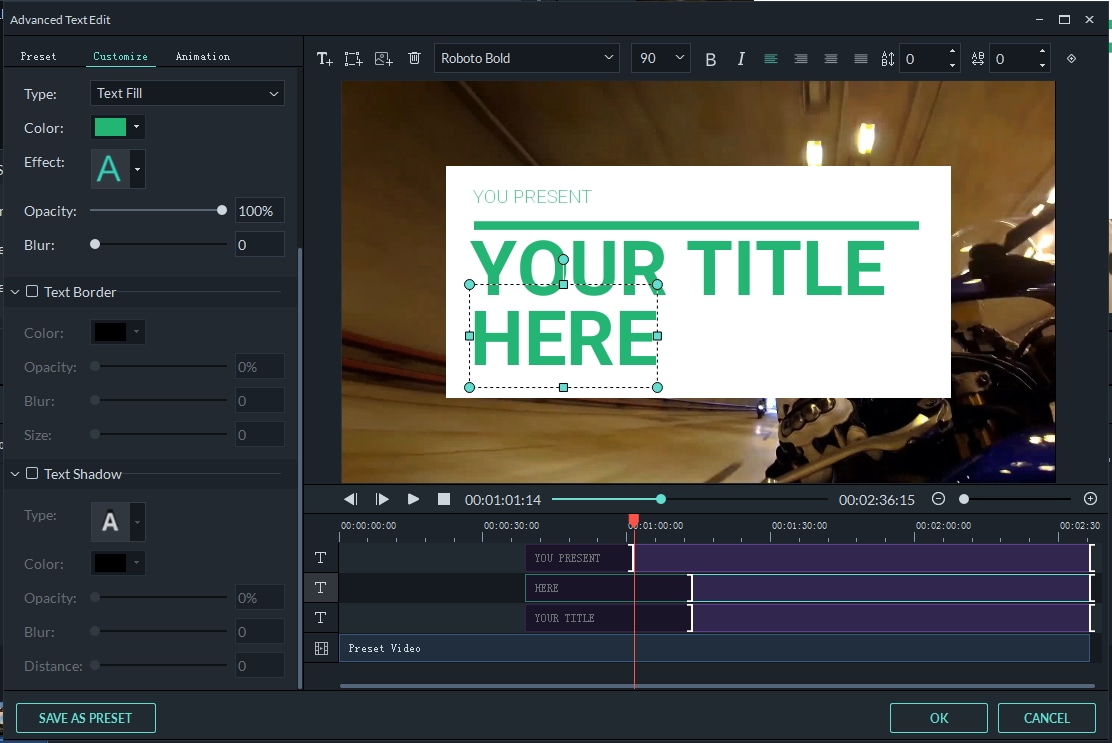
Хотите, чтобы тексты и заголовки были более яркими? Попробуйте добавить эффекты анимации. Проверьте Как добавить эффекты пишущей машинки к видео >>
3. Начните записывать субтитры к своему видео
Когда вы закончите редактирование субтитров, просто нажмите «Экспорт», чтобы сохранить создание. В окне вывода вы можете выбрать популярный формат вывода, такой как AVI, MOV, WMV, MP4, выбрать формат, настроенный для вашего конкретного устройства, или записать его на DVD для воспроизведения на любом стандартном DVD-плеере или телевизоре, или поделиться им со своим друзьям через YouTube и Vimeo.

Часть 3: Как добавить загруженные субтитры к видео
Существует множество программ для объединения субтитров и видео. Но, естественно, мы в Wondershare рекомендуем Video Converter Ultimate
который не только позволяет добавлять субтитры к видеофайлу, но также позволяет добавлять субтитры к видео и записывать на DVD для просмотра по телевизору. Теперь добавление субтитров и запись DVD с помощью универсального программного обеспечения, никаких сторонних инструментов не требуется.
Какие форматы видео и субтитров поддерживаются?
- Видеоформаты: AVI, MP4, MKV, WMV, MPG, MPEG, VOB, TOD, MOD, FLV и все обычные видеоформаты.
- Форматы субтитров : SRT, ASS, SSA
После запустите файлы субтитров из Интернета вы можете выполнить следующие простые шаги, чтобы добавить субтитры к видео в кратчайшие сроки и без каких-либо проблем.
1. Импортировать видео без субтитров
Запустите программу и импортируйте видеофайлы, перетащив видео в основные окна или нажав кнопку «Добавить файлы», чтобы добавить видеофайлы из окна браузера.

2. Добавить субтитры к видео
Нажмите кнопку «Редактировать» на импортированном видео, чтобы открыть окно редактирования видео.
Перейдите на вкладку «Субтитры» вверху и нажмите кнопку «+», чтобы импортировать внешние файлы субтитров (.srt, .ssa, .ass).
После загрузки субтитров вы можете просмотреть их в правом окне предварительного просмотра со стилем по умолчанию. Установив флажок «T», вы можете изменить стиль субтитров по шрифту, цвету, размеру, положению, прозрачности и т.д.
Если все в порядке, нажмите кнопку «ОК», чтобы подтвердить настройки и закрыть окно редактирования.
Примечание. Вы также можете добавить текстовый водяной знак или графический водяной знак к своему видео в окне редактирования видео.

3. Примечание. Вы также можете добавить текстовый водяной знак или графический водяной знак к своему видео в редактировании видео.
В основных окнах выберите желаемый формат вывода из списка форматов вывода. Здесь вы можете выбрать формат видео или формат устройства в качестве формата вывода. Наконец, нажмите кнопку «Конвертировать» или «Записать», чтобы записать субтитры к вашему видео. Если вы хотите записать видео с субтитрами на DVD, на шаге 1 вам следует импортировать файлы в интерфейсе «Запись», а не в интерфейсе «Конвертировать».

Все завершено. При помощи Видеоконвертера вы можете добавлять субтитры к видео для воспроизведения на ПК, устройстве или телевизоре.
Часть 4: Как добавить субтитры к видео в VLC
Все мы знаем, что VLC - это видеоплеер, и мы часто им пользуемся. Однако знаете ли вы, что мы можем использовать его для добавления субтитров к вашему видео? Это мощный и простой в использовании видеоплеер, поэтому шаги по добавлению субтитров к видео в VLC просты.
Шаг 1. Перейдите к добавлению файла с субтитрами.
Сначала откройте VLC и перейдите к субтитрам> добавьте файл субтитров. Затем вам нужно воспроизвести видеофайл, чтобы убедиться, что он в порядке.
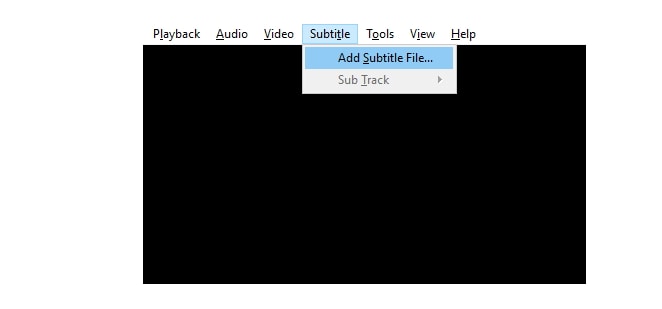
Шаг 2. Добавьте файл субтитров к видео
Перейдите в файл, а затем выберите преобразовать/сохранить. Вы увидите открывшееся окно. Нажмите «Добавить» справа, чтобы загрузить видеофайл. Спуститесь вниз, чтобы проверить, используете ли вы файл с субтитрами. После просмотра файла субтитров выберите его. Затем нажмите «Пуск». Немного подождите. Тогда вы получите видео с субтитрами.
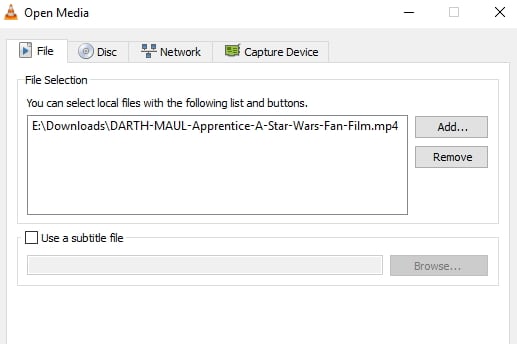
Часть 5: Дополнительная литература: что такое субтитры? Хардсаб или софтсаб?
Субтитры представляют собой текстовые версии диалогов в фильмах, телепрограммах, аниме, видеоиграх и т. д., обычно показываемые в нижней части экрана. Люди, которые не понимают речевой диалог, могут по-прежнему знать, что играет, просматривая субтитры фильмов. Это также хороший способ выучить иностранный язык, добавляя субтитры.
В основном есть два типа субтитров - softsub и hardsub, которые либо временно, либо постоянно добавляются в фильм с помощью другого программного обеспечения. Соответственно, есть два метода добавления субтитров к фильму или видео: жесткий код или программный код. Первый будет добавлять субтитры к фильму навсегда (так называемый хардсаб), а второй (он же софтсаб) может при желании скрыть или показать в соответствии с вашими потребностями.
VLC Media Player - отличный помощник для добавления софтсаба. После установки и запуска VLC просто нажмите Видео > Субтитры > Загрузить файл, чтобы добавить субтитры. Если вы хотите добавить субтитры к фильму, в котором нет субтитров, вы можете обратиться к методам, описанным выше.
Как легко создавать подписи и субтитры для видео на Facebook

Простой в использовании и мощный видеоредактор для всех создателей видео. Создавать творческие видео так просто! Подробнее >>
Скачать Бесплатно Скачать Бесплатно



